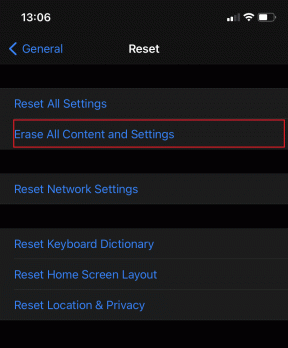Как максимально эффективно использовать Snapseed для Android: часть 2
Разное / / February 12, 2022
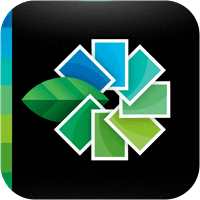
Редактирование фотографий на смартфонах и планшетах всегда было актуальной проблемой. Снова и снова мы говорили о приложениях для Android, которые помогут вам
редактировать фотографии
вы сняли на свой мобильный и сделать их лучше.
На прошлой неделе мы говорили о приложение под названием Snapseed, обсудил некоторые основы приложения и оставил остальное для моей следующей статьи. Как и обещал, сегодня я расскажу об остальных функциях приложения и о том, как вы можете использовать их на своих фотографиях, чтобы добавить эффект «Вау».
Мы уже видели, как приложение можно использовать для точной настройки фотографий. Мы также показали вам, как выпрямить и обрезать их, если это необходимо. Сегодня мы поговорим о разных фильтры и эффекты мы можем дать нашим фотографиям с помощью приложения.
Давайте сразу перейдем к остальным разделам приложения.
Раздел «Подробности»
в Детали раздел, мы можем настроить резкость и структуру фотографии. Как и в любом другом разделе, с помощью жеста смахивания вверх и вниз на фотографии можно переключаться между режимами. Для изменения значения можно использовать свайпы вперед и назад.
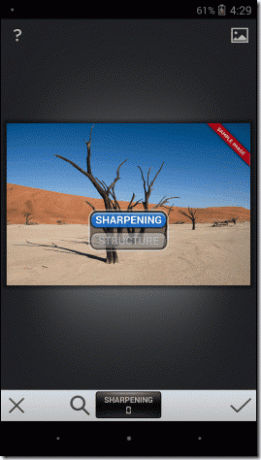
Вы можете использовать опцию увеличения, предусмотренную в режиме, чтобы получить подробный анализ определенной области фотографии. Коэффициент увеличения, однако, фиксирован, и вы не можете его изменить.
Фильтры и эффекты
Различные фильтры и эффекты, которые вы можете попробовать в Snapseed: «Черно-белый», «Винтаж», «Драма», «HDR Scape», «Грандж», «Центральный фокус», «Tilt Shift» и «Retroflux». Давайте кратко рассмотрим некоторые из них.
Черно-белый
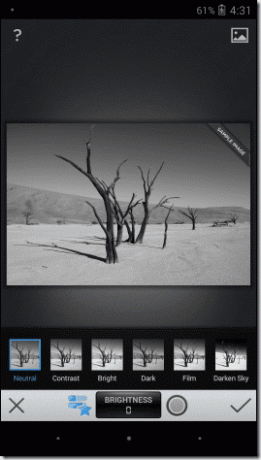
Используя этот режим, вы можете придать своим фотографиям эффект оттенков серого. Режим имеет различные узоры или оттенки, и пользователь может указать один из четырех основных цветов, на котором он хочет сосредоточиться.
Винтаж

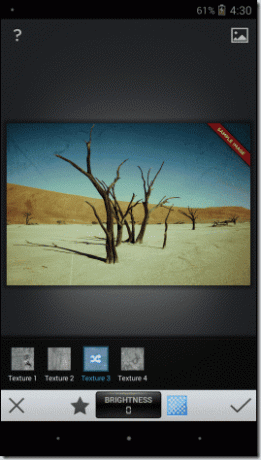
Как следует из названия, вы можете применить винтажный эффект к фотографиям в этом разделе. Есть 4 текстуры и 9 различных стилей на выбор.
HDR-сцена
В этом режиме вы можете придать своим фотографиям эффект HDR. Выберите режим между природой или людьми, а затем измените настройки.
Центр Фокус
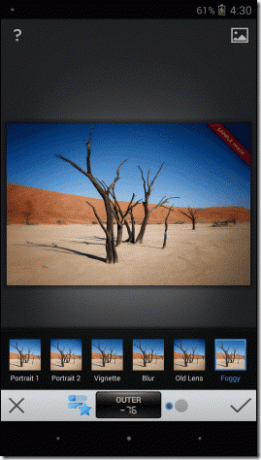
Используя этот режим, вы можете придать своим фотографиям центральный фокус. Но в отличие от других инструментов для редактирования фотографий, в которых есть только функция затухания, здесь у вас есть много вариантов на выбор, и вы можете настроить силу размытия, а также яркость внутреннего и внешнего круга.
Рефлюкс
Если вам нужно придать своим фотографиям ретро-стиль, ни одно приложение для Android не сравнится с Snapseep. Благодаря более чем 13 стилям и 5 свойствам вы можете применить множество комбинаций к своей фотографии.
Лучшее, что вы можете сделать, это использовать кнопку перемешивания в нижней части экрана, чтобы случайным образом применять различные значения и эффекты и смотреть. Как только вы будете удовлетворены, сохраните фотографию.
Рамки
И последнее, но не менее важное: Snapseed позволяет применять к фотографии различные рамки. Имея на выбор более 22 кадров, вы можете переключаться между ними, чтобы увидеть, как каждый из них выглядит на снимке.
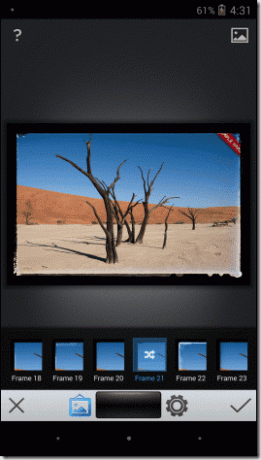
Вы можете зажать изображение, чтобы увеличить или уменьшить границу кадра. Если вам нужно соотношение сторон 1:1, коснитесь параметра формата под настройки.
Вывод
Так что это почти все, что нужно знать об этом инструменте, прежде чем он начнет редактировать фотографии. Однако вам понадобится некоторая практика, прежде чем вы сможете использовать этот инструмент почти идеально. Так что установите инструмент и попробуйте все варианты на примере изображения, которое поставляется в комплекте с приложением (тот, который вы видите на снимках экрана выше). Расскажите, как вам понравилось. Столкнулись с загвоздкой при использовании? Комментируйте здесь, и мы поможем.
Последнее обновление: 03 февраля 2022 г.
Вышеупомянутая статья может содержать партнерские ссылки, которые помогают поддерживать Guiding Tech. Однако это не влияет на нашу редакционную честность. Содержание остается беспристрастным и аутентичным.